ウィンドウ > レンダリング エディタ > ハードウェア レンダー バッファ(Window > Rendering Editors > Hardware Render Buffer)に移動します。
ハードウェア レンダリングにはできるだけ性能のよいハードウェア レンダラを使用することをお勧めします。 Maya ハードウェア レンダラを参照してください。
ハードウェア レンダー バッファ(Hardware Render Buffer)では、コンピュータのディスプレイのグラフィックス カードを使用してアニメーションをレンダーすることができます。ハードウェア レンダリングはソフトウェア レンダリングよりもはるかに高速ですが、イメージの精度が落ちる場合があります。アニメーションをプレビューする場合や、特定のタイプのパーティクル エフェクトをレンダーする場合は、ハードウェア レンダー バッファ(Hardware Render Buffer)を使用します。
(ハードウェア レンダー バッファ アトリビュート(Hardware Render Buffer Attribute)セクションのマルチパス レンダー オプション(Multi-Pass Render Options)セクション内にある)レンダー パス(Render Passes)オプションとモーション ブラー(Motion Blur)オプションが同じ整数の場合、シーケンス レンダー(Render Sequence)はパーティクルを正しくレンダーできません。たとえば、レンダー パス(Render Passes)を 3、モーション ブラー(Motion Blur)を 3 に設定すると、ハードウェア パーティクルのレンダリングは機能しません。
別々の値を設定するか、ディスク キャッシュ(Disk Cache)オプション(ソルバ > パーティクル ディスク キャッシュの作成(Solvers > Create Particle Disk Cache))を使用します。
ハードウェア レンダー バッファ(Hardware Render Buffer)を開くには
ハードウェア レンダー バッファ(Hardware Render Buffer)用のオプションを設定するには
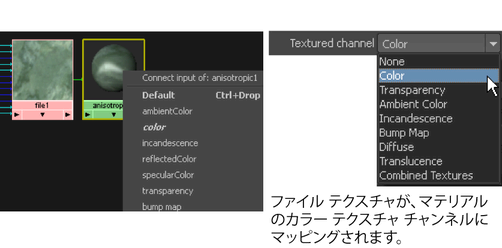
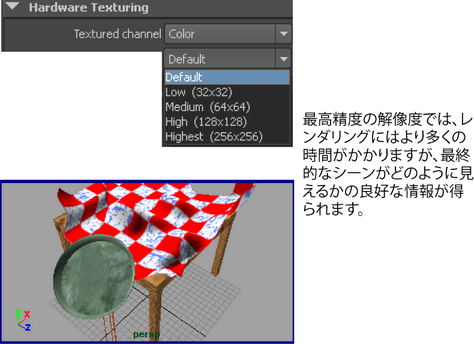
フリップブック(Flipbooks)によって、イメージのレンダー シーケンスを再生することができます。シーケンスは、fcheck ユーティリティで表示されます。